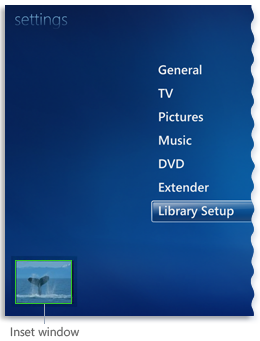Windows 7:n tuki päättyi 14. tammikuuta 2020.
Suosittelemme, että siirryt Windows 11 -tietokoneeseen, jotta saat jatkossakin suojauspäivityksiä Microsoftilta.
Seuraavassa on ratkaisuja joihinkin yleisiin ongelmiin, joita saattaa esiintyä, kun lataat ohjelmaoppaan tietoja Windows Media Centerissä.
Toisinaan Windows Media Center ei onnistu lataamaan ohjelmaoppaan tietoja. Tavallisesti syynä on jokin seuraavista:
-
Tietokone ei ole yhteydessä Internetiin, tai Internet-asetuksissa on ongelma.
-
Jos tietokone muodostaa Internet-yhteyden puhelinverkkoyhteyden avulla, varmista, että puhelinverkkoyhteys on määritetty oikein.
-
Ohjelmaoppaan palvelin ei ole käytettävissä, tai se on tilapäisesti poissa käytöstä. Jos ohjelmaoppaan asetukset on määritetty aiemmin onnistuneesti, Windows Media Center yrittää ladata oppaan uudelleen päivittäin.
-
Ohjelmaoppaan palveluntarjoajalla ei ole sijaintiasi vastaavia tietoja.
Jos usean kanavan ohjelmatiedot ovat virheellisiä, kokeile valita ohjelmaoppaan asetuksista jotkin toiset ohjelmatiedot. Jos vain muutaman kanavan verkko- ja ohjelmatiedot ovat virheelliset, voit muokata kanavan numeroita, muuttaa ohjelmatietoja tai lisätä kanavaan ohjelmatietoja.
Kanavanumeroiden muokkaaminen
-
Vieritä aloitusnäytössäkohtaan Tehtävät, valitse Asetukset, valitse TV, valitse Opas, valitse Muokkaa kanavia ja valitse sitten Muokkaa numeroita. Muokkaa numeroita -kohdan vieressä oleva valintamerkki ilmaisee, että voit muokata kanavia.
Huomautus: Muokkaa kanavia -näytössä ei näy Muokkaa numeroita -vaihtoehtoa, jos vastaanotat PAL-, SECAM- tai DVB-T-TV-signaalia. Jos Muokkaa numeroita -painiketta ei näy näytössä, siirry tässä ohjeessa jäljempänä olevaan kohtaan Kanavan ohjelmatietojen muuttaminen tai lisääminen (vain antenni- ja kaapeliverkon digitaaliset TV-lähetykset sekä PAL- ja DVB-T-signaali).
-
Valitse Palauta oletusarvot, jos haluat poistaa kaikki ohjelmatietoihin tehdyt muutokset.Kun valitset Palauta oletus, se ottaa käyttöön kaikki käytettävissä olevat kanavat ja palauttaa oletusluetteloiden yhdistämisen.
-
Vieritä luetteloa nuolinäppäimillä ja etsi kanavanumero, jota haluat muuttaa. Kun valitset jonkin kanavan, sen kuva näkyy ohjelmaoppaan sisäisessä ikkunassa.
Kuva ohjelmaoppaan sisäisestä ikkunasta
-
Kirjoita uusi kanavanumero. Jos käytät näppäimistöä, varmista, että NumLock-näppäin on aktiivisena.Tapahtuu jompikumpi seuraavista:
-
Uusi kanavanumero hyväksytään.
-
Uusi kanavanumero on jo ennestään käytössä ohjelmatiedoissa, ja sinua pyydetään ratkaisemaan ristiriita.
Jos muokkaat useita kanavanumeroita, voit lajitella kanavaluettelon numerojärjestykseen tarkastellaksesi ohjelmatietojen muutoksia valitsemalla Lajittele luettelo.
-
-
Palaa ohjelmaoppaan asetuksiin valitsemalla Tallenna.
Kanavan ohjelmatietojen muuttaminen tai lisääminen (vain antenni- ja kaapeliverkon digitaaliset TV-lähetykset sekä PAL- ja DVB-T-signaali)
-
Vieritä aloitusnäytössä kohtaan Tehtävät, valitse asetukset, valitse TV, valitse Opas ja tee sitten jokin seuraavista:
-
Valitse Muokkaa digitaalisia TV-ohjelmia, jos muokkaat kanavaa, joka kuuluu digitaaliseen TV-signaalityyppiin.
-
Valitse Lisää ohjelmatiedot kanavaan, jos muokkaat kanavaa, joka kuuluu TV-signaalityyppiin PAL tai DVB-T.
-
-
Valitse kanava, jonka haluat lisätä tai jonka ohjelmatietoja haluat muuttaa.
-
Valitse näytössä olevasta luettelosta kanavalle oikeat ohjelmaoppaan tiedot. Lisää ohjelmatietoja tarpeen mukaan.
-
Kun olet tehnyt haluamasi muutokset, palaa ohjelmaoppaan asetuksiin valitsemalla Tallenna.
Toisten ohjelmatietojen valitseminen ohjelmaoppaasta
-
Vieritä aloitusnäytössä kohtaan Tehtävät, valitse Asetukset, valitse TV, valitse Opas ja valitse sitten Määritä opasluettelot.
-
Valitse uusi kanavakokoonpano ohjeiden mukaisesti.Jos et ole varma, mikä TV-palveluntarjoaja valitaan, tarkista nämä tiedot kuukausittaisesta kaapelilaskusta.
Ohjelmaoppaan tiedot ladataan palveluntarjoajan ohjelmatiedoista Internetin välityksellä aika ajoin. Jos saat ohjelmaoppaassa ilmoituksen ”Ei tietoja käytettävissä”, syynä on jokin seuraavista:
-
Windows Media Center ei voi muodostaa Internet-yhteyttä ladatakseen uudet ohjelmatiedot. Aiemmin ladatut ohjelmatiedot ovat vioittuneet tai vanhentuneet.
-
Ohjelmatietojen palveluntarjoajalla ei ole käytettävissä sijaintiasi vastaavia ohjelmatietoja.
-
Määritit Microsoftin sähköisen ohjelmaopaspalvelun TV-ohjelmapalveluntarjoajaksi. Tämä palvelu lakkautettiin tammikuussa 2020, joten tarvitset toisen TV-ohjelmapalveluntarjoajan, jos haluat edelleen saada TV-ohjelmaoppaan tietoja.
Jos vastaanotat satelliitti-TV-palveluntarjoajan TV-signaalia etkä tilaa paikallisia kanavia, ohjelmaoppaaseen ei todennäköisesti sisälly paikallisten kanavapakettien tietoja. Digitaalisten TV-kanavien ohjelmatiedot johdetaan usein paikallisista tiedoista. Jos ohjelmaoppaasta puuttuvat tavallisten TV-kanavien paikalliset ohjelmatiedot, vastaavien digitaalisten TV-kanavien tietojakaan ei tällöin ole.Saat digitaalisten TV-kanavien ohjelmatiedot määrittämällä uudelleen oppaan osan, joka käsittelee tavallisia tv-ohjelmia, ja valitsemalla toisen TV-palveluntarjoajan, joka sisältää paikalliset kanavat. Kun lisäät paikalliset kanavat, digitaalisten TV-kanavien tiedot yhdistyvät asianmukaisiin ohjelmaoppaan tietoihin ja näkyvät ohjelmaoppaassa.
Kokeile valita uusi alue ja postinumero. Näin voit tarkistaa, saatko entistä tarkemmat ohjelmatiedot, vaikka ne eivät olisikaan juuri oman alueesi tiedot. Voit vaihtaa alueen ja postinumeron seuraavasti:
-
Vieritä aloitusnäytössä kohtaan Tehtävät, valitse Asetukset, valitse TV, valitse Opas ja valitse sitten Määritä opasluettelot.
-
Sinua pyydetään vahvistamaan alueesi. Valitse Ei, haluan valita muun alueen, ja valitse sitten toinen alue ohjeiden mukaisesti.Viimeistele ohjelmaoppaan määritys valitsemalla ohjelmaoppaan luettelot, jotka vastaavat paremmin vastaanottamiasi kanavia.
Jos saat ilmoituksen virheestä 20, 21, 22, 23, 24, 25 tai 82, on ilmennyt käsittelyvirhe, jonka takia ohjelmaoppaan lataaminen epäonnistui. Käynnistä tietokone uudelleen ja yritä sitten ladata päivitetyt ohjelmatiedot. Jos tietokone epäonnistuu jatkuvasti ohjelmatietojen lataamisessa käsittelyvirheen vuoksi, kysy lisätietoja tietokoneen valmistajalta.
Huomautus: Suorien TV-lähetysten toistamiseen ja tallentamiseen Windows Media Centerissä tarvitaan analoginen tai digitaalinen TV-viritin. Jos tietokoneessa ei ole valmiina TV-korttia, voit ehkä lisätä sellaisen.